怎样使用美图秀秀修改图片尺寸
1、我们先打开美图秀秀软件,再打开一张图片,电脑中本来有的图片,如图所示。


2、打开图片后看到右上角有尺寸二个字,点击一下,如图所示。


3、看到原来的尺寸是570X316,我们不要管高,只要把宽改好后,高是跟着改好的,而且不会变形,一定要记得勾上锁定长度比例,我们现在宽度的地方把570改成600,大家看到高也跟着改成合适的尺寸了,再重复一下,一定要记得勾上锁定长度比例,我们看到很多朋友的图片会变形,就是没勾上这个。如图所示。


4、然后提示修改尺寸图片中的所有饰品也会跟着改变,要记得点确定,最后点击右上角的保存图片即可。如图所示。


1、那如果需要修改的图片尺寸太多了,不可能一张一张去修改,那我们可以用美图秀秀批量修理软件来一次性修改好,这样会省事很多,我们先打开美图秀秀批量处理软件,再点击添加多张图片,如图所示。
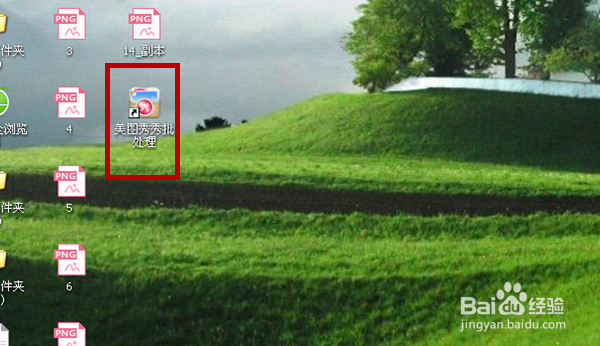
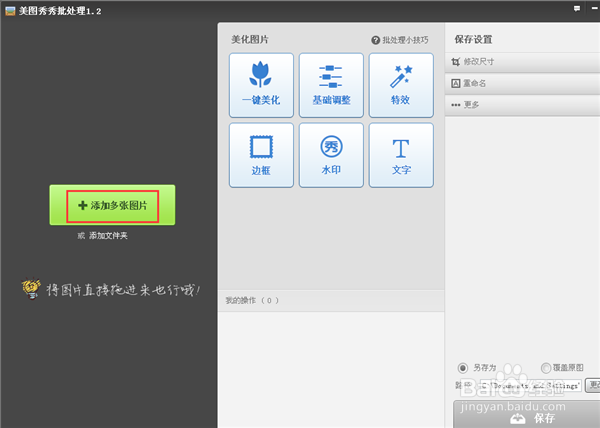
2、所有图片加好后,最最重要的还是右侧的规则要认真填好,先点击修改尺寸,再点击按比例调整,再点击保持原图比例,保持原图比例非常非常重要,一定要注意,还有下面的不改变格式也不要动它。如图所示。
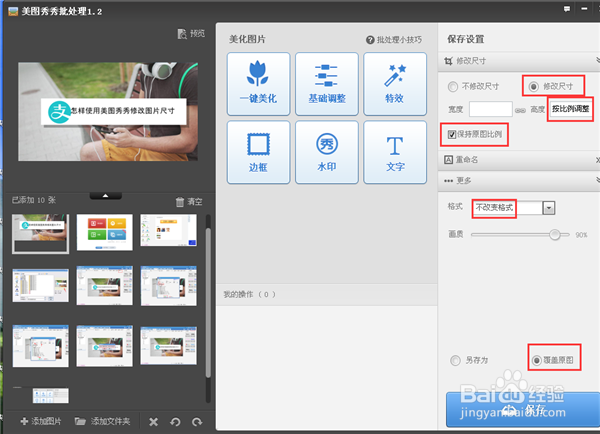
3、设置好后,再把尺寸改好,只需要填宽度,高度比随比例自动改好的。这样改出来图片就不会变形。如图所示。
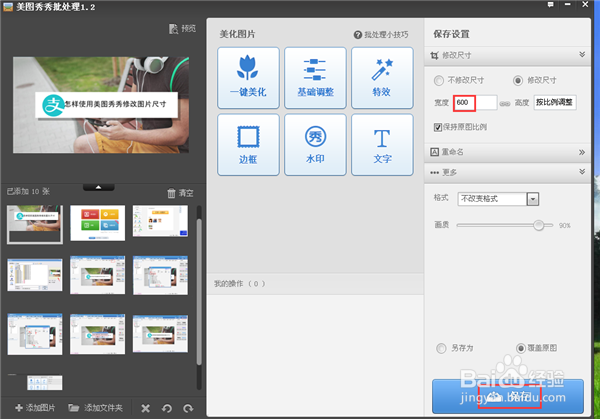
4、修改后我一般选择覆盖原图,就不会在桌面上留有太多图片了,看到批量处理完成后,点击保存即可。如图所示。
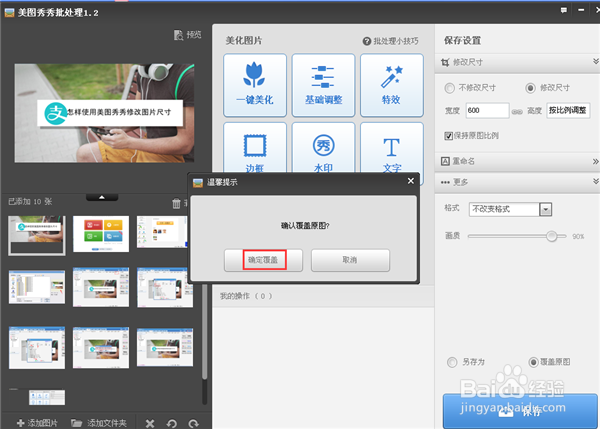
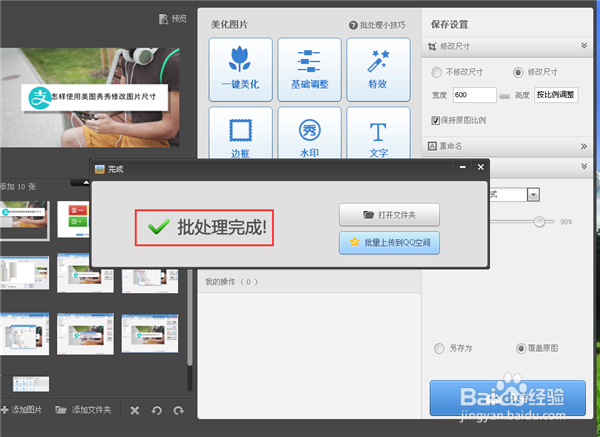
声明:本网站引用、摘录或转载内容仅供网站访问者交流或参考,不代表本站立场,如存在版权或非法内容,请联系站长删除,联系邮箱:site.kefu@qq.com。
阅读量:82
阅读量:110
阅读量:111
阅读量:82
阅读量:171